回音壁
端口轉(zhuǎn)發(fā)新方法
雙子世紀
2009年17期《P2P軟件飚起來,菜鳥也能玩端口轉(zhuǎn)發(fā)》介紹的方法,個人感覺實在太繁瑣,現(xiàn)在寬帶接入運營商一般都提供路由器,用路由器自帶的端口轉(zhuǎn)發(fā)就可以實現(xiàn)文中介紹的功能。
我們要確認自己的游戲需要哪些端口號,本文以網(wǎng)絡(luò)游戲泡泡堂為例。
第一步:運行泡泡堂,輸入賬號密碼進入游戲,然后按Win+D彈出桌面,運行360安全衛(wèi)士,點擊“高級→網(wǎng)絡(luò)連接狀態(tài)”,找到泡泡堂進程(見圖1)。
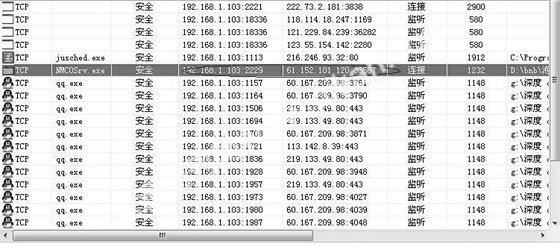
第二步:以比較常見的路由器TP-Link為例,如未修改過設(shè)置則在地址欄輸入192.168.1.1,打開登錄界面(見圖2),輸入默認的登錄賬號admin,密碼admin。
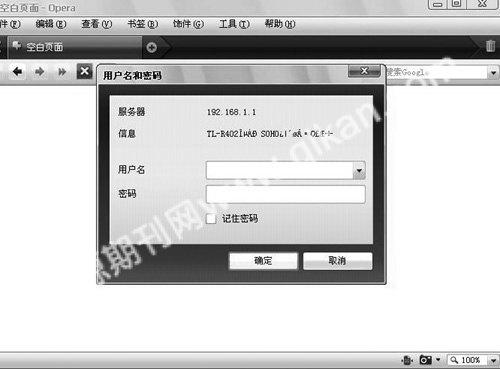
第三步:在左側(cè)點擊“轉(zhuǎn)發(fā)規(guī)則”,注意如圖1所示的192.168.1.103:2229,冒號后面就是端口號,在服務(wù)端口填寫2229,然后在“IP地址”后面填好電腦的IP地址,“協(xié)議”勾選ALL就行了,點擊“啟用”后面的復(fù)選框,“保存”完成端口映射。
小編點評:感謝贈送給我們“老編”的鼠繪簽名,為防止臨摹這等佳作我們就不拿出來展示了……至于稿子嘛,原文重點就是簡單,別人不用去管什么端口,直接選要用的程序就OK。
快速訪問桌面項目,無招勝有招
江蘇/姚文連
2009年15期《快速回到桌面,我有新招》介紹了一種快速切換桌面的方法——借助工具軟件DeskTopmost,在桌面和多個應(yīng)用程序窗口之間來回切換,而不需要一一打開被最小化的程序窗口。其實,借助Windows快速訪問工具欄,不需要回到桌面,就可以快速打開桌面的各種應(yīng)用程序,具體操作方法如下:右擊任務(wù)欄空白處,執(zhí)行“工具欄→桌面”命令,系統(tǒng)會自動在任務(wù)欄右側(cè)添加一個快速訪問桌面項目的按鈕“>>”,單擊該按鈕,不僅可以快速訪問桌面上的應(yīng)用程序項目,同時可以通過“我的文檔”、“我的電腦”等項目打開更多的個人文件(見圖)。此外,我們還可以將個人最為常用的應(yīng)用程序鏈接添加到任務(wù)欄左側(cè)的快速訪問工具欄中,以方便程序的打開。
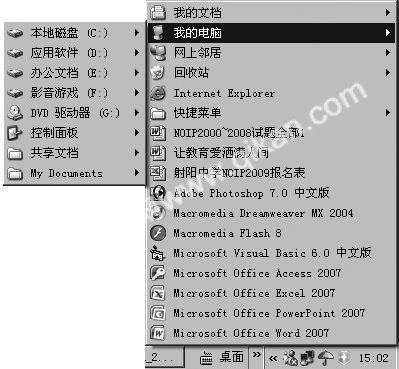
小編點評:看來對這篇文章受到很多人的關(guān)注,上期就有一位投稿了,這期又來了一位。不用裝軟件,而且技巧也非常方便,特此頒發(fā)——最佳環(huán)保獎!
一鍵Ghost備份文件的刪除方法
山西/王超
《電腦愛好者》2008年第4期第“傻博士信箱”中介紹了如何刪除一鍵Ghost的備份文件。我也遇到了同樣的問題,下面說說解決辦法。
第一步:分析問題
刪除一鍵Ghost備份文件時彈出如下對話框(見圖1)。在完全肯定磁盤未滿或未被寫保護且文件未被使用的情況下出現(xiàn)此對話框,首先考慮在“安全模式”下刪除,可是試過后發(fā)現(xiàn)仍然不能刪除。再仔細觀察對話框,發(fā)現(xiàn)“訪問被拒絕”這樣的提示。為什么管理員都會被拒絕呢?是權(quán)限問題在作怪(這是《電腦愛好者》教我這樣思考問題的,感謝你們,謝謝!——小編語:不用謝,堅持以為讀者服務(wù)是小編一直貫徹的思想)?

第二步:解決問題
右擊一鍵Ghost備份文件夾(通常文件名最后都為~1),選擇“屬性”,切換到“安全”選項卡(見圖2)。
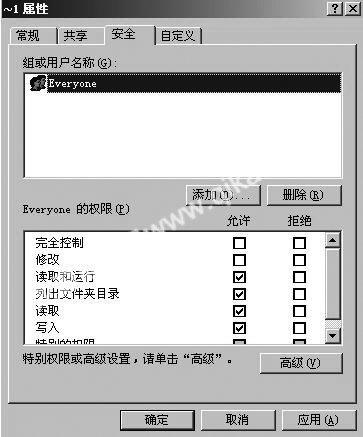
接著單擊Everyone,在“允許”下面勾選“完全控制”或“修改”,單擊“確定”完成操作。這時候你再試一試刪除它,保準再倔的“牛”也被你治得服服帖帖。
如果沒有找到“安全”選項卡”,可以在“我的電腦→工具→文件夾選項→查看”選項卡下,去除“使用簡單文件共享(推薦)”的勾選即可。
第三步:總結(jié)問題
當我們遇到不能刪除的文件時,一定要認真分析出現(xiàn)的錯誤提示。是需要結(jié)束相關(guān)進程?還是需要修改權(quán)限?還是需要重啟電腦?還是需要通過安全模式來解決問題等等。總之千萬不能被問題嚇倒,更不能動不動就通過重裝系統(tǒng)來解決問題。
小編點評:就像某位偉人教導(dǎo)我們的那樣——發(fā)現(xiàn)問題→解決問題→總結(jié)問題。這樣的“三段式”實讓小編欽佩無比,不僅僅告訴我們?nèi)绾谓鉀Q問題,還把思路說清楚了,最后還有領(lǐng)導(dǎo)專用的“總結(jié)”段落,對于這個獎項,你當之無愧!
《不同的頁面,不同的水印》的延伸
廣東/陳海燕
我看了2009年第13期的《不同的頁面,不同的水印》。從這篇文章中我學到一個技巧,可以用來解決不同頁面設(shè)置不同的頁碼,下面我們來看一個例子。
有一篇文檔,它的封面、目錄不要求設(shè)置頁碼,只要求對后面的內(nèi)容進行頁碼設(shè)置。這個問題看起來有點復(fù)雜,但我們運用《不同的頁面,不同的水印》里面的一個“分隔符”技巧就很容易解決這個問題了。
第一步:因為封面、目錄不要求設(shè)置頁碼,所以直接把光標放到目錄頁面的末尾,然后點擊菜單欄的“插入”,在彈出的下拉列表中選擇“分隔符”(見圖1),在彈出的窗口中,勾選“下一頁”,然后點擊“確定”(見圖2)。
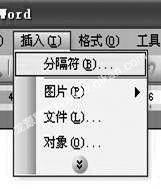
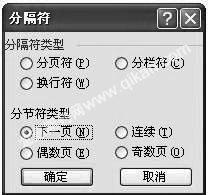
第二步:點擊菜單欄的“視圖”,在彈出的下拉列表中選擇“頁眉和頁腳”(見圖3),在彈出的窗口中,點擊“鏈接到前一個”按鈕,然后把光標放到內(nèi)容的第一頁的頁腳處,點擊“設(shè)置頁碼格式”按鈕(見圖4),在彈出的窗口中,勾選“起始頁碼”,在其右邊的框內(nèi)輸入“1”,點擊“確定”(見圖5),接著點擊“插入頁碼”按鈕,頁碼就出現(xiàn)了,最后點擊“關(guān)閉”按鈕,退出,就完成了對頁碼的設(shè)置。


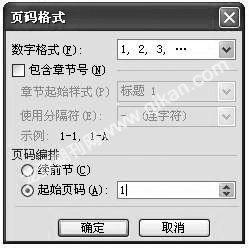
小編點評:正所謂“老生長談”,談著談著就會“尊老”了。這篇文章中的應(yīng)用估計有一半以上的讀者能倒背如流了!如果還有不會的,抓緊復(fù)習一下吧。寫個簡歷、論文、作業(yè)、報表、回憶錄都用得上!
功能區(qū)映射表Word 2007命令輕松找
山東/王霞
拜讀了2009年第17期《打造最順手的文檔編輯環(huán)境》一文,受益匪淺。要是手頭上有一個Word 2003命令與Word 2007命令的對照表,那么上手Word 2007就容易多了。好在微軟已經(jīng)考慮到了這一點,并在Word 2007的幫助系統(tǒng)中加上了一個功能區(qū)映射工作簿。該工作簿提供了Word 2007功能區(qū)中每個選項卡上的命令列表以及它們在Word 2003菜單上的位置。要獲取這個功能區(qū)映射工作簿,操作步驟如下。
第一步:啟動Word 2007,并按下F1鍵打開“Word幫助”窗口。
第二步:在“鍵入要搜索的字詞”框中鍵入“功能區(qū)映射工作簿”,并單擊“搜索”按鈕,然后在搜索結(jié)果中,單擊“參考:Word 2003命令在Word 2007中的位置”(見圖1)。
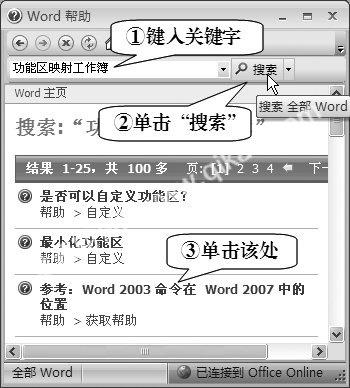
第三步:將屏幕內(nèi)容滾動到窗口最底部,然后單擊“Word功能區(qū)映射工作簿”(見圖2)。
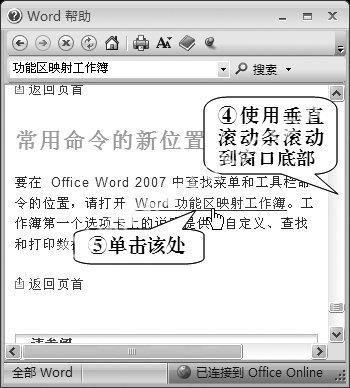
第四步:在彈出的“文件下載”對話框中,單擊“保存”按鈕(見圖3)。
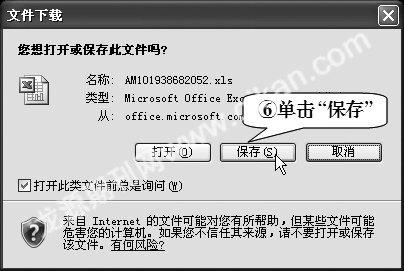
現(xiàn)在,雙擊保存下來的文件,則Excel 2007即啟動并將其打開,這里就是Word 2003與Word 2007的命令對照表了。
小編點評:微軟就是好呀,相得特別體貼。如果你有機會接觸到微軟的幫助文件,還真是不錯,不僅內(nèi)容多,而且非常詳細,初學者最好的老師——幫助。

